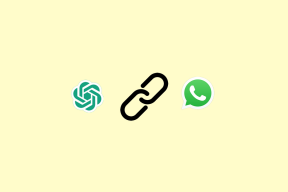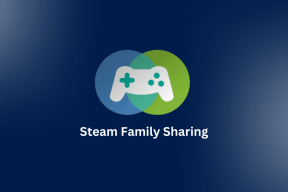11 parimat viisi Instagrami väljalogimise probleemi lahendamiseks
Miscellanea / / November 29, 2021
"Vabandust, me ei saanud teid sisse logida." Kas see Instagrami viga on muutnud teie elu põrguks? sa ei ole üksi. Ka teised Instagrami kasutajad ei saa oma kontole sisse logida. Probleem tekkis nende jaoks pärast konto desaktiveerimist või pärast Instagrami rakenduse uuesti installimist parandada muid probleeme selles. Ärge muretsege. Siin on mõned lahendused, kuidas lahendada Androidis ja iOS-is Instagrami pideva väljalogimise probleem.

Mõnedele Instagrami kasutajatele kuvatakse sisselogimisel tõrketeade "Vabandust, teie taotlusega ilmnes probleem". Teiste jaoks saavad nad sisse logida teistes telefonides või mobiilibrauseri kaudu, kuid Instagrami rakendus ei lase sisse logida.
Vaatame erinevaid viise, kuidas Instagrami rakendusega mobiilis väljalogimise probleem lahendada.
1. Taaskäivitage telefon
Kui te pole seda varem proovinud, peaks see olema teie esimene samm. Lõpetage kõik, mida oma telefonis teete, ja taaskäivitage see.

2. Andmete vahetamine
See näpunäide on töötanud paljude Instagrami kasutajate jaoks, kes olid sellest ärritunud
tegevus blokeeritud viga. Üllataval kombel töötab see ka Instagrami sisselogimisprobleemide korral. Nii et kui kasutate WiFi-ühendust, proovige kasutada Instagrami mobiilse andmeside kaudu ja vastupidi.3. Keela VPN
Kas kasutate oma telefonis VPN-i? Noh, on aeg see mõneks ajaks keelata. Proovige Instagrami sisse logida, kui VPN on keelatud. Loodetavasti lähevad asjad selle näpunäide abil taas rööbastele.
Näpunäide: Kas kasutate tasuta VPN-i? Uurige, kas kasutate a kodus tasuta VPN on hea valik või mitte.
Samuti teemal Guiding Tech
4. Värskendage Instagrami rakendust
Mõnikord võib probleem olla Instagrami rakenduses endas. Tavaliselt parandab selle rakenduse värskendamine. Seega minge rakenduse värskendamiseks App Store'i (iPhone) ja Play Store'i (Android). Uurige välja kuidas teada saada, kas rakendus vajab värskendamist Androidis ja iOS-is.
5. Tühjendage vahemälu Androidis ja iOS-is
Samuti peaksite proovima oma Android-telefonis või iPhone'is Instagrami rakenduse vahemälu tühjendada. Siin on, kuidas seda teha.
Tühjendage Androidis Instagrami vahemälu
Vahemälu tühjendamine ei kustuta teie isiklikke andmeid teie telefonist ega isegi Instagrami rakendusest. See on erineb andmete kustutamisest mis sunnib teid rakendusest välja logima.
Vahemälu ja andmete tühjendamiseks toimige järgmiselt.
Samm 1: Avage oma Android-telefonis Seaded ja minge jaotisse Rakendused või Rakenduste haldur.

2. samm: Otsige jaotisest Kõik rakendused üles Instagram. Puudutage seda.

3. samm: Puudutage valikut Salvestusruum ja seejärel Tühjenda vahemälu.


4. samm: Taaskäivitage seade ja proovige Instagrami rakendusse sisse logida. Kui probleem püsib, puudutage valikut Tühjenda salvestusruum või Kustuta andmed, olenevalt teie telefonis saadaolevast valikust. See paneb teie rakenduse käituma nii, nagu oleks see värskelt installitud.
Tühjendage iPhone'is Instagrami vahemälu
IPhone'i puhul peate seda tegema laadige oma rakendus maha. Rakenduse mahalaadimine ei kustuta teie andmeid. Selleks toimige järgmiselt.
Samm 1: Avage oma iPhone'is Seaded ja minge jaotisse Üldine.

2. samm: Puudutage valikut iPhone'i salvestusruum. Otsige Instagrami.


3. samm: Puudutage valikut Laadi rakendus maha.

4. samm: Taaskäivitage telefon. Kui probleem püsib, puudutage 3. sammus valikut Kustuta rakendus. See eemaldab rakenduse teie telefonist ja kustutab kõik teie telefonist Instagrami rakendusega seotud andmed. Veenduge, et varundage oma iPhone Instagrami andmete salvestamiseks.
7. Installige Instagram erineva konto abil
Kui olete Instagrami rakenduse desinstallinud, peaksite selle oma telefoni teist kontot kasutades installima. See tähendab, et logige sisse teise Apple ID-ga ja installige rakendus selle abil. Samamoodi logige sisse teisele Google'i kontole Androidis ja vahetage Play poes kontosid Instagrami installimisel.
Näpunäide: Uurige välja mis juhtub, kui eemaldate Google'i konto oma telefonist.
Samuti teemal Guiding Tech
8. Logige sisse oma numbriga
Kui sinu telefoninumber on lingitud teie Instagrami kontoga, saate seda kasutada sisselogimiseks. Kui küsitakse, logige otse sisse telefoninumbriga, mitte oma e-posti või kasutajanimega, või puudutage nuppu Unustasin parooli. Seejärel sisestage telefoninumber. Saate oma telefoni koodi. Sisestage see sisselogimiseks.

Kui teie number pole teie kontoga lingitud, logige oma telefoni või arvuti veebibrauseris oma Instagrami kontole sisse. Minge jaotisse Redigeeri profiili ja lisage uus telefoninumber.

Salvestage muudatused ja seejärel logige sisse telefoninumbriga või kasutage valikut Unustasin parooli.
Näpunäide: Kontrollige kuidas leida Instagramist kedagi tema telefoninumbri abil.
9. Eemaldage kolmanda osapoole rakendused
Kas logisite hiljuti oma Instagrami kontoga sisse kolmanda osapoole rakendusse? Või proovisite hankida jälgijaid kolmanda osapoole rakenduse abil? Peaksite kahtlased rakendused oma Instagrami kontolt eemaldama. Selleks logige veebibrauseri abil Instagrami sisse. Avage Seaded, seejärel Rakendused ja veebisaidid. Klõpsake käsul Eemalda nende rakenduste kõrval, mida te ei kasuta.

10. Muuda salasõna
Kui saate oma kontole sisse logida veebibrauseris või mõne muu telefoni kaudu, proovige oma Instagrami parooli muuta. Avage veebis Seaded > Muuda parooli.

Avage mobiilirakendustes Seaded > Turvalisus > Parool.


11. Lähtestage iPhone
Kui te ei saa oma iPhone'is Instagrami sisse logida, peaksite proovima oma iPhone'i lähtestada käsuga "Kustuta kogu sisu ja sätted". Nagu nimigi ütleb, kustutab see kõik teie telefonis olevad failid. Selle vältimiseks peaksite enne selle toimingu sooritamist looma varukoopia. Tutvuge meie juhendiga kuidas iPhone'i varundada ja lähtestada.

Samuti teemal Guiding Tech
Aeg unustada
Mõnikord ei saa te oma telefonis kontolt välja logida. Seda seetõttu, et Instagram jätab teie konto andmed meelde. Kui see juhtub, ei saa te korralikult sisse logida ega ka välja logida. Dilemma lahendamiseks peaksite eemaldage konto, mida Instagram mäletab sisselogimiskuval või eemaldage ühendatud seadmed kasutades veebibrauserit.
Järgmisena: Kui saate uuesti Instagrami sisse logida, vaadake 15 parimat Instagrami lugude näpunäidet ja nippi, kuidas neid maksimaalselt ära kasutada.